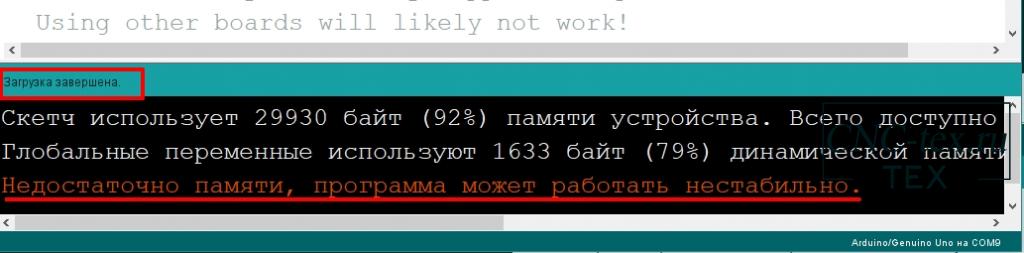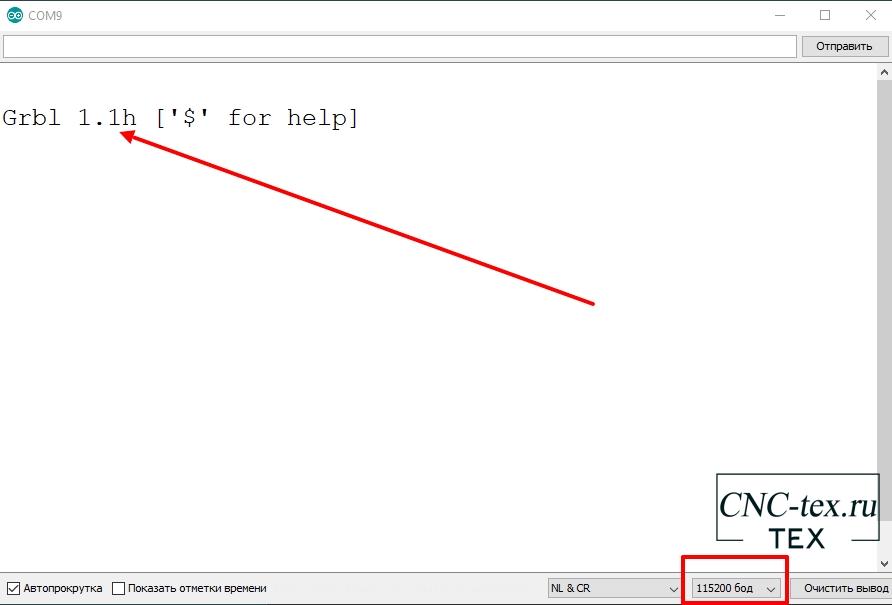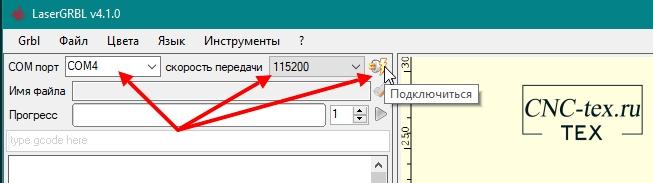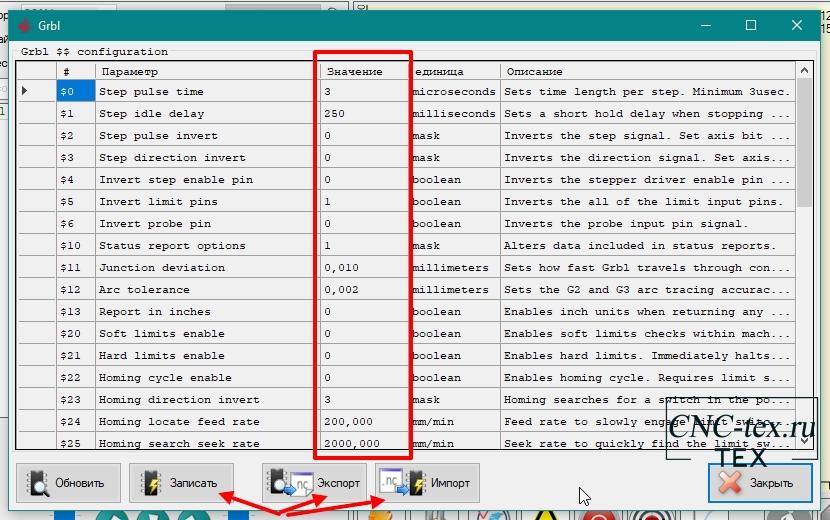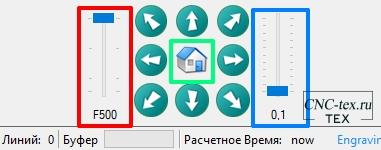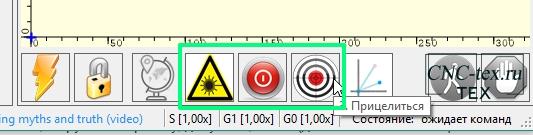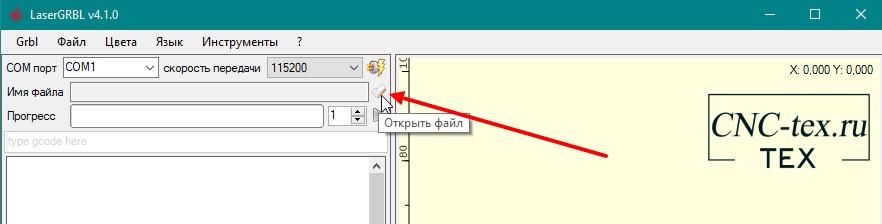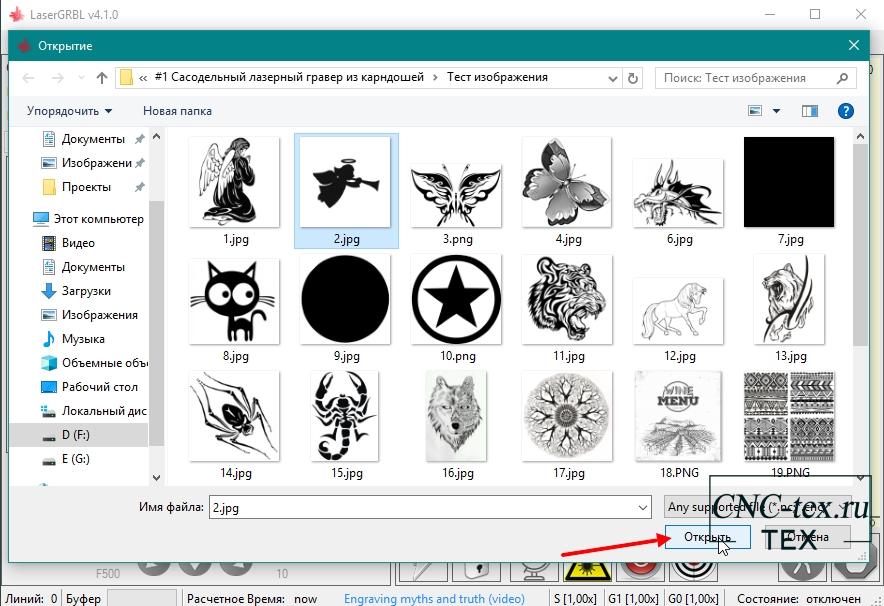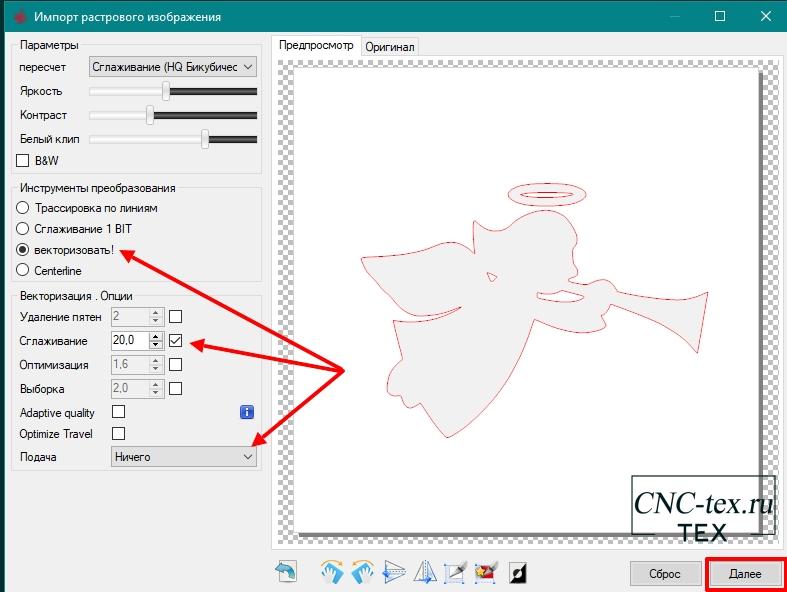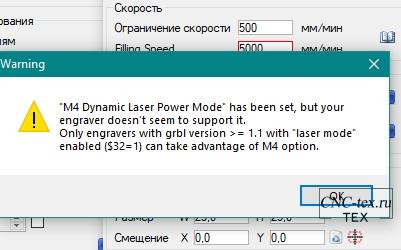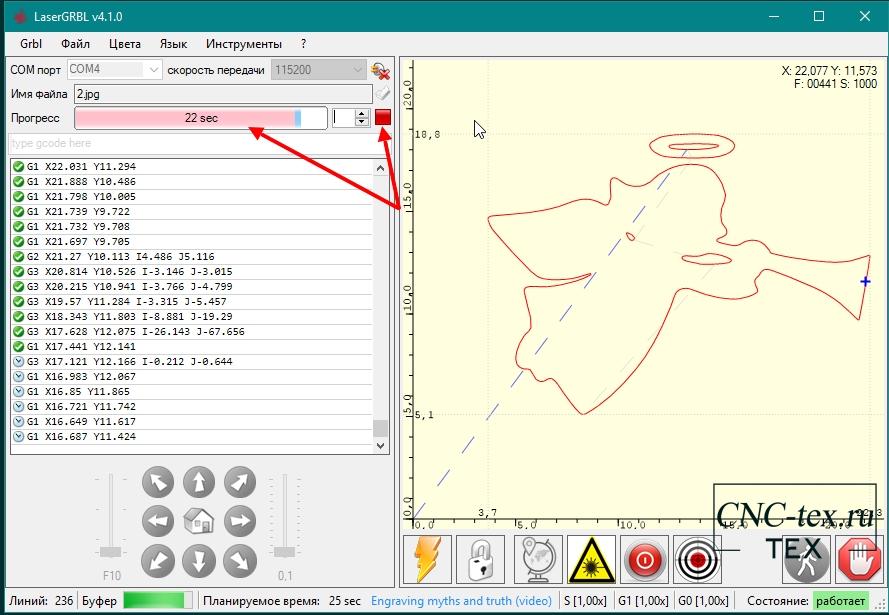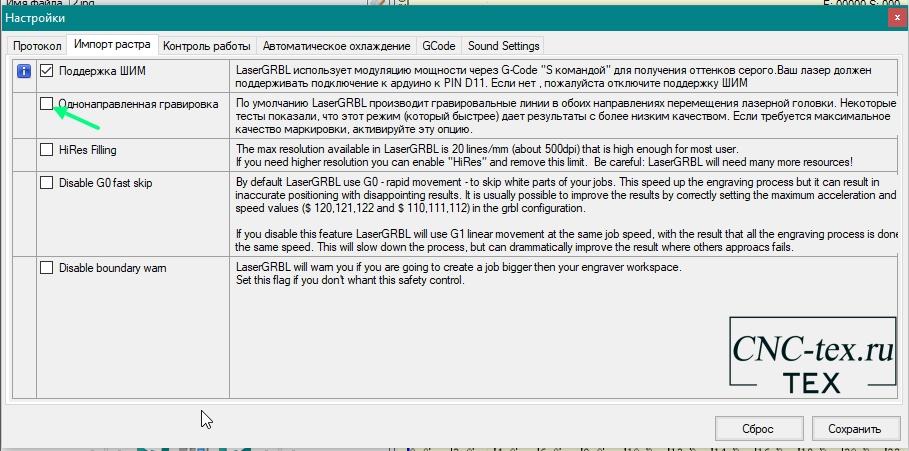Фрезерование – одна из самых распространенных операций для обработки деталей. Для этого используются фрезерные станки. Фрезерный станок — это стационарная установка, которая применяется для снятия материала с заготовки из металла, пластмассы, дерева и камня, использующая в качестве режущего инструмента фрезу. Для ритуальной области фрезерный станок интересен созданием художественных барельефов на памятниках.
Сейчас в интернете легко найти множество предложений о продажи ЧПУ станков, разных размеров и мощностей, но приспособить их к работе по мрамору и тем более по граниту, очень сложно. Нужен очень умный специалист или «умный» станок «Гравёр 6», который не просто выполняет неукоснительные команды УП (управляющей программы), а вносит корректировки в зависимости от ситуации.
Заказать
Впервые фрезерный станок «Гравёр 6» был представлен в октябре 2016г. на выставке «Некрополь 2016» в г. Москва. За прошедшее время выпускались обновления внутреннего программного обеспечения. В новых версиях станок стал более «хитрее», увеличилась производительность экономичность износа инструмента, так как станок «научился» избегать заклинивания инструмента (при котором автоматика вынуждена остановить работу, поднимать шпиндель, раскручивать и снова возвращать, теряя время). Появился программный комплекс поддержки электронного щупа, для замера неровностей поверхности заготовки (применяется для резки текста).
Фрезеровальный станок Гравёр 6 на выставке «Некрополь-2017»
«Гравёр 6» оснащен панелью управления с клавиатурой и дисплеем. На экране отражаются: позиция исполнительных органов станка, статусы и параметры, которые можно регулировать до старта и во время работы, это даёт полный контроль над процессом фрезерования. В любой момент есть возможность подкорректировать параметры в реальном времени, не прерывая процесс фрезерования, тем самым сразу проанализировать результат изменений таких как: нажим на заготовку, скорость перемещения, угловая подача, зачистка и т.д.
«Гравёр 6» считывает УП с SD-карты, которая вставляется в его гнездо на панели управления, т.е. станок выполняет фрезеровку без участия ПК (персонального компьютера). ПК нужен только для создания УП из трехмерной модели или рисунка (где оттенки преобразуются в высоту рельефа) при помощи САМ программ (например, ArtCAM).
Для удобства и уверенности оператора, имеется функция предстартового обхода, где фреза обходит периметр УП над поверхностью заготовки, что позволяет удостовериться в правильности установки нулевой позиции и в габаритах УП.
Главная особенность фрезерного станка «Гравёр 6» это его адаптация к работе по твёрдым и вязким материалам, а именно, он снабжён контроллером, который следит за нажатием фрезы на материал (контролируя скорость) и даже автоматически возобновляет работу после заклинивания режущего инструмента в заготовке.
Заказать
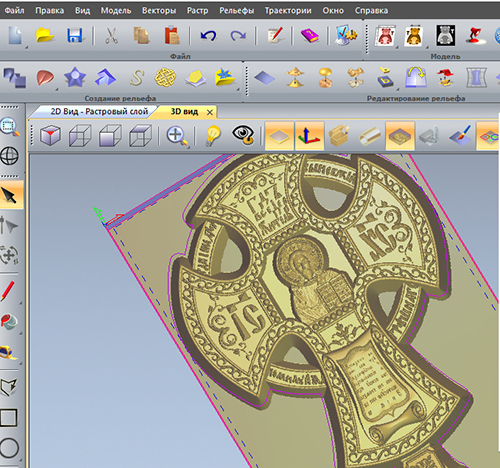
При активной функции «Зачистка», «Гравёр 6» автоматически зачищает пройденные участки от заусенцев (актуально для металлов). Станок будет повторять обработку участка до тех пор, пока полностью не избавится от помех, мешающих свободно проходить фрезе. На граните зачистка срабатывает на труднопроходимых участках, где фрезе пришлось «серьёзно потрудиться».
Фрезерный станок «Гравёр 6» имеет щуп замера поверхности, при помощи которого станок «собирает» данные о неровностях поверхности заготовки: наклоны, впадины и выступы. Благодаря этому УП очень легко «прогибается» под неровности камня. Данная функция очень помогает при фрезеровки надписей, так как если поверхность будет выше — то шрифт будет жирнее, а ниже — шрифт станет поуже или вообще не достанет до впалого участка.
«Гравёр 6» оснащён датчиком измерения высоты инструмента. Из-за изношенного инструмента (фрезы) производительность станка может снизиться, и оператор может приостановить программу фрезеровки для смены фрезы. Нет необходимости вставлять новый инструмент в шпиндель на идеально-одинаковое расстояние, а просто надо нажать кнопку «Колибровать» и позиция Z будет идеально восстановлена. Для достижения производительности и высокой детализации, можно создавать УП, использующую несколько фрез с разными формами (сначала большая, а потом маленькая), где не избежать смены инструмента на выполняемом барельефе, а с датчиком высоты оператор никогда не ошибётся.
Основные узлы «Гравёр 6» изготовлены из прочных материалов, в частности алюминия. На рабочем столе предусмотрены отверстия для крепления заготовки с помощью упора и зажимов. Для лёгкой смены тяжёлых заготовок на рабочий стол фрезерного станка «Гравёр 6» устанавливаются ролики, по которым легко перемещать каменную стелу. Сами ролики очень легко монтируются-демонтируются, в зависимости от поставленных задач.
«Гравёр 6» имеет оптический контроль за перемещением осей (исполнительных органов). Если хоть одна из осей не может перемещаться по какой-нибудь аварийной причине, то станок остановит выполнение всей системы и тем самым «спасёт» заготовку.
Станок устанавливается на свои ножки в ёмкость, которое выполняет назначение отстойника, водохранилища и контейнера для отходов. Для полива фрезы вода рециркулируется: из ёмкости через фильтр всасывается насосом, затем по трубкам попадает на фрезу (для охлаждения) и вместе с отходами попадает обратно в ёмкость. В «Гравёр 6» включение и выключение подачи воды на фрезу производится автоматически. Все приводы защищены от попадания воды.
Заказать

«Гравёр 6» сохраняет статус при потери питания, и продолжить работу так же просто, как запустить. Проблему с восстановлением позиции исполнительных органов электроника берёт на себя.
После завершения работы «Гравёр 6» отключается автоматически, если оператор в течение некоторого времени на панели управления не производил никаких действий.
Рабочая область станка «Гравёр 6» и высота подъёма шпинделя рассчитана для выполнения сквозного контура.
Клиенты, купившие станок, смогли самостоятельно и бесплатно установить новое программное обеспечение в станок, скачав программу со страницы поддержки на карту памяти SD, затем вставив её в станок и запустив установку.
Работа в цеху.
Заказать
«Гравёр 6» у наших клиентов не превращался в «трёхдневную игрушку», а стал серьёзным инструментом, выпускающим качественную и красивую продукцию, затмевающею конкурентов. «Гравёр 6» дал своим владельцам независимость от квалифицированной рабочей силы (резчиков, которые не редко уходят к конкурентам). У многих наших клиентов станок работает сутками и вообще не выключается, а другим потребовалось несколько станков «Гравёр 6», чтобы удовлетворить растущий спрос. Зима для владельцев станка – это горячая пора, так как в это время режут «пачками» новый «модельный ряд» к сезону. Рынок 3D моделей памятников для станка активно развивается, выпускаются модели все новее и красивее, всё больше дизайнеров-художников задействуются в данную отрасль.
Потребителям немного надоели всем известные (два десятка лет) плечики, флаги, тюльпаны, чемоданы и баяны, и спрос на новые формы памятников возрастает. Каждый раз, выфрезерованный «Ангел» будет всегда похож на предыдущий, так как «Гравер 6» это машина, у которой не бывает плохого настроения и не требуется освещение с теплом. Уже сейчас работают несколько десятков станков «Гравёр 6», которые реально режут гранит и мрамор дешёвым инструментом, принося своим владельцам финансовую прибыль и деловую репутацию.
Заказать
Содержание
- Фрезерно-гравировальные станки
- 188 тем в этом разделе
- Станки по камню 1 2
- Подскажите, пожалуйста, фрезу для текста к граверу 6
- Цена фрезеровки
- Ищу и делаю фрезер 1 2
- График 3 кс
- Сауно 3кс ударно фрезерный станок
- Ошибка концевика х1 илих0 при фрезеровании
- Краска или полировка
- Фрезер + лазер
- Вопрос про фрезеровку надписей
- Помогите советом. как добиться такого результата при покраске . пробовал разные способы но ничего не получается. может есть видео ?
- Покраска после фрезеровки 1 2
- Коллеги, помогите советом
- Проблема! при запуске станка начинает крутиться шпиндель.
- Фрезеровка текста на граните
- А может купить? фрезер 1 2 3 4 17
- Ошибка драйвера
- Подскажите режим работы фрезы 1 2 3
- Себестоимость работы
- Проблемы с текстом 1 2
- Сделал самодельный чпу фрезер, позади год.
- Подскажите как из камня вырезать полноценный крест
- Какие режимы фрезерования
- Гранит на китайском фрезере
- Фрезер мощность и скорость работы
- Сообщество
- Объявления
- Важная информация
- Фрезерный станок «Гравёр 6»
Фрезерно-гравировальные станки
188 тем в этом разделе
Станки по камню 1 2
- 30 ответов
- 4,7k просмотров
- granit32
- 22 ноября 2021
Подскажите, пожалуйста, фрезу для текста к граверу 6
- 1 ответ
- 402 просмотра
- Калуга
- 11 ноября 2021
Цена фрезеровки
- 24 ответа
- 1,5k просмотров
- minus
- 16 сентября 2021
Ищу и делаю фрезер 1 2
- 27 ответов
- 784 просмотра
- sky
- 13 сентября 2021
График 3 кс
- 5 ответов
- 890 просмотров
- Storn
- 2 сентября 2021
Сауно 3кс ударно фрезерный станок
- 3 ответа
- 453 просмотра
- Ринат 78
- 29 августа 2021
Ошибка концевика х1 илих0 при фрезеровании
- 4 ответа
- 343 просмотра
- zelenok
- 16 августа 2021
Краска или полировка
- 10 ответов
- 888 просмотров
- Jedka
- 31 июля 2021
Фрезер + лазер
- 23 ответа
- 1,8k просмотров
- Калуга
- 24 июня 2021
Вопрос про фрезеровку надписей
- 1 ответ
- 581 просмотр
- granit32
- 27 мая 2021
Помогите советом. как добиться такого результата при покраске . пробовал разные способы но ничего не получается. может есть видео ?
- 21 ответ
- 1,6k просмотр
- zelenok
- 5 апреля 2021
Покраска после фрезеровки 1 2
- 25 ответов
- 7,2k просмотра
- Янкович Андрей Викторович
- 3 апреля 2021
Коллеги, помогите советом
- 10 ответов
- 877 просмотров
- zelenok
- 19 марта 2021
Проблема! при запуске станка начинает крутиться шпиндель.
- 19 ответов
- 1,9k просмотров
- Марсианин
- 19 февраля 2021
Фрезеровка текста на граните
- 14 ответов
- 2,2k просмотров
- Калуга
- 11 февраля 2021
А может купить? фрезер 1 2 3 4 17
- 405 ответов
- 31,6k просмотров
- Калуга
- 2 февраля 2021
Ошибка драйвера
- 3 ответа
- 695 просмотров
- Сагин
- 26 января 2021
Подскажите режим работы фрезы 1 2 3
- 53 ответа
- 7,2k просмотров
- Яшa
- 9 декабря 2020
Себестоимость работы
- 7 ответов
- 1,6k просмотров
- ПавелСерп
- 24 ноября 2020
Проблемы с текстом 1 2
- 32 ответа
- 4,4k просмотров
- Талана
- 20 ноября 2020
Сделал самодельный чпу фрезер, позади год.
- 12 ответов
- 2,1k просмотра
- Partas
- 13 октября 2020
Подскажите как из камня вырезать полноценный крест
- 8 ответов
- 1,2k просмотра
- Калуга
- 1 октября 2020
Какие режимы фрезерования
- 24 ответа
- 10k просмотров
- Газинур
- 28 сентября 2020
Гранит на китайском фрезере
- 13 ответов
- 2,7k просмотров
- Frezerovshik_s_Urala
- 14 сентября 2020
Фрезер мощность и скорость работы
- 3 ответа
- 931 просмотр
- granit32
- 13 июня 2020
Сообщество
Объявления
Важная информация
Чтобы сделать этот веб-сайт лучше, мы разместили cookies на вашем устройстве. Вы можете изменить свои настройки cookies, в противном случае мы будем считать, что вы согласны с этим.
Источник
Фрезерный станок «Гравёр 6»
Впервые фрезерный станок «Гравёр 6» был представлен в октябре 2016г. на выставке «Некрополь 2016» в г. Москва. За прошедшее время выпускались обновления внутреннего программного обеспечения. В новых версиях станок стал более «хитрее», увеличилась производительность экономичность износа инструмента, так как станок «научился» избегать заклинивания инструмента (при котором автоматика вынуждена остановить работу, поднимать шпиндель, раскручивать и снова возвращать, теряя время). Появился программный комплекс поддержки электронного щупа, для замера неровностей поверхности заготовки (применяется для резки текста).
«Гравёр 6» оснащен панелью управления с клавиатурой и дисплеем. На экране отражаются: позиция исполнительных органов станка, статусы и параметры, которые можно регулировать до старта и во время работы, это даёт полный контроль над процессом фрезерования. В любой момент есть возможность подкорректировать параметры в реальном времени, не прерывая процесс фрезерования, тем самым сразу проанализировать результат изменений таких как: нажим на заготовку, скорость перемещения, угловая подача, зачистка и т.д.
«Гравёр 6» считывает УП с SD-карты, которая вставляется в его гнездо на панели управления, т.е. станок выполняет фрезеровку без участия ПК (персонального компьютера). ПК нужен только для создания УП из трехмерной модели или рисунка (где оттенки преобразуются в высоту рельефа) при помощи САМ программ (например, ArtCAM).
Для удобства и уверенности оператора, имеется функция предстартового обхода, где фреза обходит периметр УП над поверхностью заготовки, что позволяет удостовериться в правильности установки нулевой позиции и в габаритах УП.
Главная особенность фрезерного станка «Гравёр 6» это его адаптация к работе по твёрдым и вязким материалам, а именно, он снабжён контроллером, который следит за нажатием фрезы на материал (контролируя скорость) и даже автоматически возобновляет работу после заклинивания режущего инструмента в заготовке.
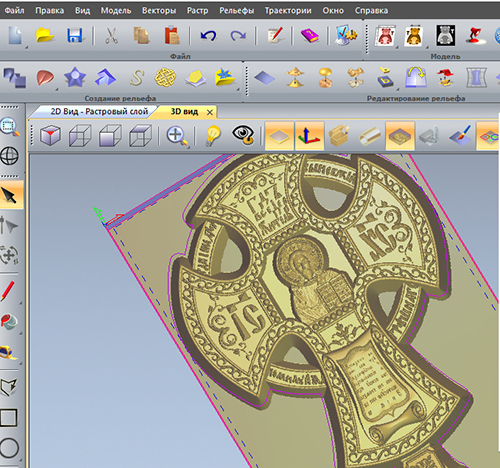
При активной функции «Зачистка», «Гравёр 6» автоматически зачищает пройденные участки от заусенцев (актуально для металлов). Станок будет повторять обработку участка до тех пор, пока полностью не избавится от помех, мешающих свободно проходить фрезе. На граните зачистка срабатывает на труднопроходимых участках, где фрезе пришлось «серьёзно потрудиться».
Фрезерный станок «Гравёр 6» имеет щуп замера поверхности, при помощи которого станок «собирает» данные о неровностях поверхности заготовки: наклоны, впадины и выступы. Благодаря этому УП очень легко «прогибается» под неровности камня. Данная функция очень помогает при фрезеровки надписей, так как если поверхность будет выше — то шрифт будет жирнее, а ниже — шрифт станет поуже или вообще не достанет до впалого участка.
«Гравёр 6» оснащён датчиком измерения высоты инструмента. Из-за изношенного инструмента (фрезы) производительность станка может снизиться, и оператор может приостановить программу фрезеровки для смены фрезы. Нет необходимости вставлять новый инструмент в шпиндель на идеально-одинаковое расстояние, а просто надо нажать кнопку «Колибровать» и позиция Z будет идеально восстановлена. Для достижения производительности и высокой детализации, можно создавать УП, использующую несколько фрез с разными формами (сначала большая, а потом маленькая), где не избежать смены инструмента на выполняемом барельефе, а с датчиком высоты оператор никогда не ошибётся.
Основные узлы «Гравёр 6» изготовлены из прочных материалов, в частности алюминия. На рабочем столе предусмотрены отверстия для крепления заготовки с помощью упора и зажимов. Для лёгкой смены тяжёлых заготовок на рабочий стол фрезерного станка «Гравёр 6» устанавливаются ролики, по которым легко перемещать каменную стелу. Сами ролики очень легко монтируются-демонтируются, в зависимости от поставленных задач.
«Гравёр 6» имеет оптический контроль за перемещением осей (исполнительных органов). Если хоть одна из осей не может перемещаться по какой-нибудь аварийной причине, то станок остановит выполнение всей системы и тем самым «спасёт» заготовку.
Станок устанавливается на свои ножки в ёмкость, которое выполняет назначение отстойника, водохранилища и контейнера для отходов. Для полива фрезы вода рециркулируется: из ёмкости через фильтр всасывается насосом, затем по трубкам попадает на фрезу (для охлаждения) и вместе с отходами попадает обратно в ёмкость. В «Гравёр 6» включение и выключение подачи воды на фрезу производится автоматически. Все приводы защищены от попадания воды.

«Гравёр 6» сохраняет статус при потери питания, и продолжить работу так же просто, как запустить. Проблему с восстановлением позиции исполнительных органов электроника берёт на себя.
После завершения работы «Гравёр 6» отключается автоматически, если оператор в течение некоторого времени на панели управления не производил никаких действий.
Рабочая область станка «Гравёр 6» и высота подъёма шпинделя рассчитана для выполнения сквозного контура.
Клиенты, купившие станок, смогли самостоятельно и бесплатно установить новое программное обеспечение в станок, скачав программу со страницы поддержки на карту памяти SD, затем вставив её в станок и запустив установку.
«Гравёр 6» у наших клиентов не превращался в «трёхдневную игрушку», а стал серьёзным инструментом, выпускающим качественную и красивую продукцию, затмевающею конкурентов. «Гравёр 6» дал своим владельцам независимость от квалифицированной рабочей силы (резчиков, которые не редко уходят к конкурентам). У многих наших клиентов станок работает сутками и вообще не выключается, а другим потребовалось несколько станков «Гравёр 6», чтобы удовлетворить растущий спрос. Зима для владельцев станка – это горячая пора, так как в это время режут «пачками» новый «модельный ряд» к сезону. Рынок 3D моделей памятников для станка активно развивается, выпускаются модели все новее и красивее, всё больше дизайнеров-художников задействуются в данную отрасль.
Потребителям немного надоели всем известные (два десятка лет) плечики, флаги, тюльпаны, чемоданы и баяны, и спрос на новые формы памятников возрастает. Каждый раз, выфрезерованный «Ангел» будет всегда похож на предыдущий, так как «Гравер 6» это машина, у которой не бывает плохого настроения и не требуется освещение с теплом. Уже сейчас работают несколько десятков станков «Гравёр 6», которые реально режут гранит и мрамор дешёвым инструментом, принося своим владельцам финансовую прибыль и деловую репутацию.
Источник
Проблема с приводом гравера
-
Yaroved
Проблема с приводом гравера
Китайский лазерный гравер работал нормально. После выключения во время работы и последующего включения не работают привода. Нет на двигателях питания вообще. Из-за чего такое может быть и как проверить плату на рабочее состояние?
-
Yaroved
Сообщение Yaroved » 05 мар 2013 08:31
срочно надо. помогите. привода не хотят работать. что делать?
Добавлено спустя 4 минуты 54 секунды:
единственная мысль — контроллер запомнил какую-то задачу и не может ее отменить. такое возможно?
-
dimtri80
- Завсегдатай
- Сообщения: 606
- Зарегистрирован: 06 фев 2009 22:27
- Последний визит: 03 июн 2022 01:08
- Изменить репутацию:
Репутация:
Голосов: 6 - Откуда: челябинск
Сообщение dimtri80 » 05 мар 2013 10:08
а на драйверах двигателей лампочки горят?
-
Alexandr Kiselev
Сообщение Alexandr Kiselev » 05 мар 2013 10:24
проверяйте блок питания на двигатели
-
Yaroved
Сообщение Yaroved » 05 мар 2013 14:02
dimtri80 писал(а): (→)а на драйверах двигателей лампочки горят?
контроллер MS10105 v4.1 горит только лампа определения устройства «красная». напряжение от блока питания приходит
Добавлено спустя 1 минуту 37 секунд:
при включении, приводы становятся в ступор и не дигают головку. программа Moshidrow2013 гравер видит, но не может управлять
Добавлено спустя 15 минут 1 секунду:
очень странно, но при разных включениях, привода или свободны или в состоянии ступора. Не могут понять причину вообще. Создалось впечатление, что не работает имеено контроллер на плате. подскажите как проверить
-
Yaroved
Сообщение Yaroved » 05 мар 2013 16:25
где же вы? помогите!!!
-
dimtri80
- Завсегдатай
- Сообщения: 606
- Зарегистрирован: 06 фев 2009 22:27
- Последний визит: 03 июн 2022 01:08
- Изменить репутацию:
Репутация:
Голосов: 6 - Откуда: челябинск
Сообщение dimtri80 » 05 мар 2013 17:54
видимо электроника управления(контроллер) он при включении подаёт ток на драйвера и они влияют на работу движков. но не видя,можно «насоветовать…»
-
Yaroved
Сообщение Yaroved » 05 мар 2013 23:40
а как проверить состояние контроллера? чтобы определить неисправность
-
apriot
Сообщение apriot » 07 мар 2013 14:51
блок питания меняй и не парься, он от потребления проседает
-
ARTEM277
Сообщение ARTEM277 » 05 апр 2013 08:50
Проверь напряжения на блоке питания который питает драйвера в предыдущем посте правильно сказали .Потом посмотреть осцилографом если это возможно засылает чего нибудь контроллер на драйвера?Мож датчик какой подох,и контроллер на нем зациклился…. ?Попробуй в выключеном состояние с небольшим усилием понажимать на микросхемы контроллера пальцами.Если поедет после такого то возможно просто пропаять надо.
На счёт того ,что запомнил задачу мало вероятно.А вот в прошиве сбой вполне может быть.Но ЭТО ВСЁ НАДО ПРОДЕЛОВАТЬ ОЧЕНЬ АККУРАТНО.
-
Михаил Щ
По поводу ремонта гравера
Сообщение Михаил Щ » 20 июн 2013 09:18
Yaroved
Добрый день! Удалось ли вам починить свой гравер?
У меня похожая поломка — перестало все двигаться и при включении то жестко фиксируется на месте, то просто свободно болтается.
-
Yaroved
Сообщение Yaroved » 22 июл 2013 18:56
Михаил Щ писал(а): (→)Yaroved
Добрый день! Удалось ли вам починить свой гравер?
У меня похожая поломка — перестало все двигаться и при включении то жестко фиксируется на месте, то просто свободно болтается.
Все советы оказались не правильными. Пришлось с сайта производителя скачать прогу (там все на китайском) и прошить плату на прямую с компа. Все теперь работает.
-
ginairat
Сообщение ginairat » 21 авг 2014 20:11
Yaroved писал(а): (→)
Михаил Щ писал(а): (→)Yaroved
Добрый день! Удалось ли вам починить свой гравер?
У меня похожая поломка — перестало все двигаться и при включении то жестко фиксируется на месте, то просто свободно болтается.Все советы оказались не правильными. Пришлось с сайта производителя скачать прогу (там все на китайском) и прошить плату на прямую с компа. Все теперь работает.
Как Вы разобрались с китайским то? ) Мне бы тоже перепрошить плату… )
-
Aleksandr
Сообщение Aleksandr » 02 янв 2016 11:55
Здравствуйте! С Новым Годом! У меня такая же проблема! Пожалуйста помогите!
-
Scotio
- Новичок
- Сообщения: 4
- Зарегистрирован: 25 июн 2016 15:40
- Последний визит: 27 сен 2017 12:51
- Изменить репутацию:
Репутация: нет - Откуда: Москва
Сообщение Scotio » 25 июн 2016 15:46
Это и значит, что просто у вас китайский станок )))) Мы уже все давно научены китайским производством, работает — работает ,а потом бац и все полетело (далеко и надолго). Короче надо вам подумать о покупке чего-нибудь более качественного ,а то на ремонт будете ту же сумму выкладывать. Я знаю сейчас станки Роланд в тренде. Там есть бюджетные варианты. У компании слышал есть демо-залы, можно прийти и попробовать самому.
Вернуться в «Прочие лазерные граверы и комплексы»
Кто сейчас на конференции
Сейчас этот форум просматривают: нет зарегистрированных пользователей и 0 гостей
-
Всем доброго времени суток! Подскажите может кто сталкивался с такой проблемой, и может знаете как ее решить? Во время работы при очередном запуске на гравировку просто перестал гравировать. Перезагрузка ПК и смена USB не помогло, при запуске Ezcad программа виснет и не запускается пока не вытащишь USB из ПК., но маркер не активен. Что делать?
Вложения:
-
Valera5609
Активный участник- Сообщения:
- 181
- Медиа:
- 1
- Альбомы:
- 1
- Род занятий:
- Гравировка любой сложности на любой поверхности
Ну изначально попробуйте переустановить Ezcad и драйвера. Подключите другой ПК к станку, возможно дровишки слетели…
-
Схожая тема, Доступно участникам там человек пропал, не пишет как у него дела, удалось ли исправить ситуацию. У меня такая же проблема.
постоянно приходилось удалять и переставлять драйвера для контрольной карты.
Перебрал блок питания Контрольной карты, добавил термо-пасты, замерил температуру и в БП и на карте, все выглядит нормально, напряжение в БП не проседает. Ошибка все равно появлялась. Пошел дальше, подключил ноутбук на прямую к контрольной карте, минуя переходник, который там установлен. Идет процесс тестирования, сделал несколько гравировок, ошибки пока нет, хотя при такой интенсивности гравировки( очень сложные макеты), ранее, ошибка уже появлялась. Оставлю пока так. Пока не куплю новый переходник. Очень хочется верить, что проблема только в этом.
Переходник USB type B на панель
7ergey и halkru нравится это.
-
Вообще интересно получается, создают тему, пишут вопрос и дальше тишина, удалось ли исправить свою ошибку или нет- не понятно. Это же важно очень, так ка остальным, у кого есть схожие ошибки, не ясно, что делать и в каком направлении думать и действовать…
RuSS56 и halkru нравится это.
-
вот именно такой кабель, который от платы на заднюю панель идет, мне выносил мозг пол-дня на свежекупленноми гравере !
выкинул его нахер, взял !хороший! 3-х метровый кабель а включил его прямо в плату контроллера.
все глюки тут-же прекратились. все, вопрос закрыт, месяц как в работе и никаких претензий.
Доступно участникам
halkru и HD595 нравится это.
-
Жаль не очень красиво получается, вроде колхоза), но результат пока есть, эта ошибка пропала, уже сделал несколько сложных гравировок , ошибки нет. Это обнадеживает. Плохо, что провод USB не проходит в то отверстие, где прикручен переходник USB на панель(глючный), пришлось открутить маленькую заглушку и протащить там, но все равно, какой то» аппендикс» теперь торчит получается, не по феншую), так как отверстие широкое очень, пока заткнул его пенопластом(чтобы воздух не тянуло), пилить установленную там крышку пока не буду.
Поделиться этой страницей

Чтобы начать работать с LaserGRBL, следует сначала разобраться, что это за программа. LaserGRBL предназначена для работы с лазерными станками с GRBL прошивкой. Чтобы начать работу с лазерным станком, сначала установим GRBL на Arduino UNO. Как это сделать, вы можете прочитать в статье: «Установка grbl 1.1 на Arduino uno. Основы работы в программе LaserGRBL».
Установка библиотеки GRBL 1.1.
Для начала, переходим на github и скачиваем GRBL 1.1.
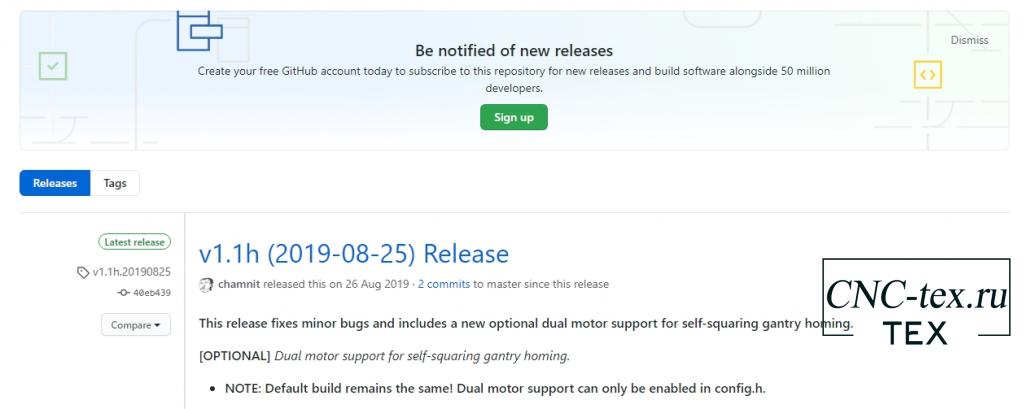
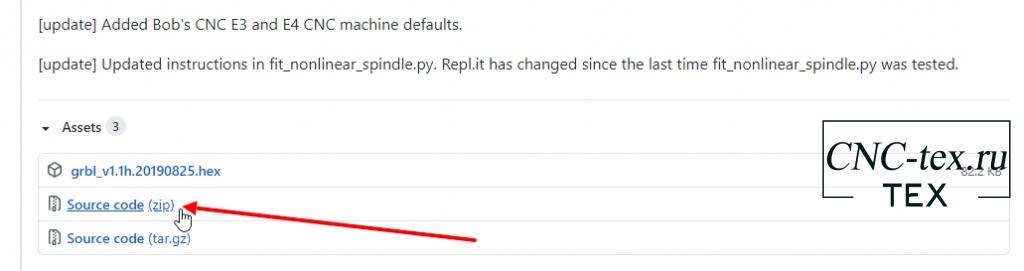
1) Скопировать папку GRBL, из архива, в папку с библиотеками Arduino, расположенную в: ДокументыArduinolibraries.
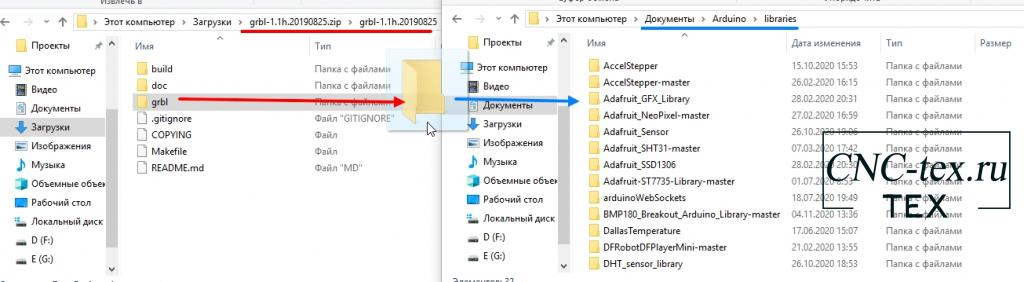
Установка библиотек GRBL 1.1 в Arduino UNO.
После установки GRBL 1.1, заходим в меню Файлы –> Примеры, находим пример «grbl» в списках. Открываем пример «grblUpload».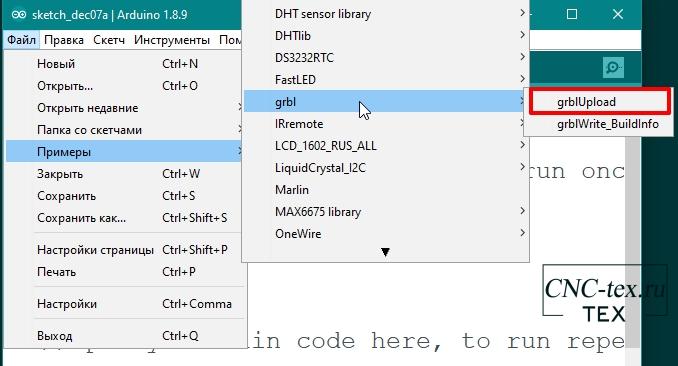
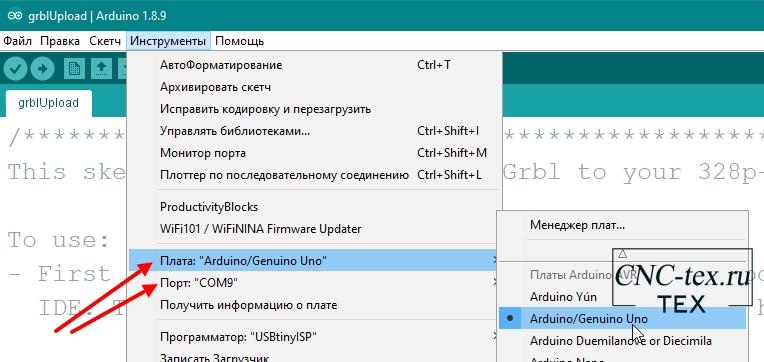
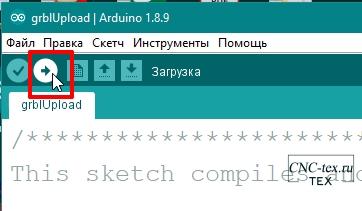
Настройка GRBL 1.1.
В мониторе последовательного порта можно проверить, правильно ли загрузилась прошивка GRBL 1.1, настройки проверяются там же.
Для правильной работы обязательно выбираем скорость в 115200 бод. Если в мониторе порта вы увидите версию прошивки GRBL, это значит, что всё сделано правильно, а значит можно приступать к работе.
Программа LaserGRBL.
Скачать программу LaserGRBL можно с официального сайта или внизу статьи в разделе «файлы для скачивания».
Для того чтобы начать работу с гравером, его необходимо подсоединить через USB шнур. Далее запускаем программу LaserGrbl, выбираем COM порт, к которому присоединен лазер. Получив отклик от программы, что гравер опознан, можно разблокировать устройство, нажав на иконку «замок», на рабочем поле.
Для правильной работы всех узлов и правильного определения габаритов, нужно загрузить конфигурацию гравера. Чтобы это сделать, во вкладке «GRBL» выбираем пункт «Конфигурация GRBL». В данном разделе можно настроить прошивку GRBL, или загрузить имеющуюся, для этого выбираем и загружаем файл с конфигурацией вашего гравера. Можно пойти и другим путем, прописывая скорость, ускорение, шаги и другие параметры вручную.
Убеждаемся, что данные введены верно, прописав команду «$$» в консоль. Выходим в меню.
Подаем питание на гравер. В левом нижнем углу, устанавливаем скорость перемещения лазера. Ползунком справа регулируется шаг перемещения лазерной головки. Чтобы откалибровать устройство, нажимаем на кнопку с пиктограммой дом.
Тестируем движение гравера, по всему рабочему столу перемещаемся с помощью стрелочек в левом нижнем углу, для возврата в начальное положение, нажмем на иконку «Домой» (данная функция работает, если у вас установлены концевые выключатели).
Для следующих экспериментов подготавливаем рабочую зону, под лазер подкладываем какую-либо дощечку и устанавливаем шаг перемещения лазерной головки в минимальное положение.
Проверяем, откликается ли устройство на команды включения и выключения. Для того, чтобы включать и выключать устройство, будем использовать иконки «включить» и «выключить». После нажатия кнопок, лазер не сразу начинает светить, разжигаться он начинает лишь тогда, когда вы дадите ему команды на движение. Не стоит пренебрегать техникой безопасности, при работе находитесь в защитных очках.
LaserGRBL на русском.
Выжжем же свою первую картинку.
Устанавливаем заготовку на рабочее поле, загружаем картинку, допустим, ангел (делается это с помощью иконки «открыть файл», расположенной в левом верхнем углу).
Для ускорения выжигания векторизуем изображения, получаем лишь контур нашего ангела. Теперь в опции векторизация ставим галочку напротив «сглаживание», вводим число 20, делается это с целью убрать лесенки, при малых габаритах изображения.
Жмем кнопку «Далее», выставляем максимальную скорость гравировки в 4000 мм/мин. Максимальная скорость зависит от типа гравёра. У вас может быть другой.
В параметре «Laser options» меняем команду для включения лазера с М3 на М4, данную операцию нужно провести единожды, дальше программа сохранит этот параметр.
Внимание!!! Менять М3 на М4 можно если ваша прошивка GRBL 1.1 или новее.
Размер изображения задаем какой душе угодно, в нашем случае будет 25х25. Создаем изображение, В поле появляется ангел, которую мы ранее выбирали.
Калибруем устройство, нажав «домой», после чего обнуляем координаты, нажав на свободное позиционирование. Устанавливаем материал, на котором хотим получить гравировку, в угол рабочего поля и нажимаем на «пуск», в левом верхнем углу. Когда гравировка завершится, нажимаем на пользовательскую кнопку «отъехать» для свободного доступа к изделию.
Как установить пользовательские кнопки читайте в статье: «Установка grbl 1.1 на Arduino uno. Основы работы в программе LaserGRBL».
Выжигание в две стороны.
Если вдруг у вас не работает выжигание в две стороны, то перейдите в GRBL, зайдите в настройки, перейдите в импорт растра и уберите галочку с пункта «однонаправленная гравировка»
На этом можно заканчивать статью, удачных вам экспериментов, саморазвивайтесь и изучайте для себя что-то новое. Но не забывайте о технике безопасности, при работе с лазером, ваши глаза вам ещё понадобятся.
Понравился статья Установка и настройка программы LaserGRBL? Не забудь поделиться с друзьями в соц. сетях.
А также подписаться на наш канал на YouTube, вступить в группу Вконтакте, в группу на Facebook.
Спасибо за внимание!
Технологии начинаются с простого!
Фотографии к статье

Файлы для скачивания
| LaserGRBL.zip | 4827 Kb | 4755 | Скачать | |
| Пример картинок для гравировки на лазерном станке.zip | 4595 Kb | 3733 | Скачать |
Игроки Modern Warfare и Warzone допускали множество ошибок. В этой статье мы поговорим об одном из них. Мы собираемся исправить ошибку с кодом 6 Diver, которую игроки могут увидеть во время игры на своих компьютерах с Windows 11/10.
Что означает код ошибки 6 в Warzone / Modern Warfare?
Код ошибки 6 в Warzone или Modern Warfare означает, что у вас есть проблема с сетью. Эта проблема может быть из-за многих причин, таких как неисправный маршрутизатор, брандмауэр Windows, блокирующий вашу игру, а иногда даже из-за поврежденных файлов.
Пользователи сообщали о многих случаях, но чаще всего эта ошибка возникает при загрузке обновления. Однако некоторые пользователи также сталкивались с ошибкой Code 6 Diver при запуске игры. В этом посте мы обсудим все возможные решения, которые вы можете использовать для решения проблемы.
Если вы хотите исправить ошибку COD Warzone / Modern Warfare с кодом 6 Diver, следуйте этим решениям.
- Проверьте подключение к Интернету
- Сбросьте ваш роутер
- Использовать Ethernet
- Восстановить игру
- Разрешить игру через брандмауэр
- Использовать VPN
Поговорим о них подробнее.
1]Проверьте подключение к Интернету
Прежде всего, вам нужно проверить скорость вашего интернета и убедиться, что она низкая. Вы можете использовать тестер скорости Интернета, чтобы сделать то же самое, и если у вас низкая пропускная способность, проверьте, все ли устройства, подключенные к этой сети, имеют одинаковую пропускную способность, если они есть, затем обратитесь к поставщику интернет-услуг. Если у вас единственное устройство с плохим Интернетом, попробуйте исправить медленную скорость Интернета.
2]Сбросьте настройки маршрутизатора
Проблема может быть из-за сбоя в вашем сетевом подключении. Поэтому рекомендуется перезагрузить маршрутизатор. Следуйте приведенным ниже инструкциям, чтобы сделать то же самое.
- Отключите маршрутизатор и модем.
- Подождите 60 секунд, пока устройство немного остынет.
- Теперь перезагрузите компьютер и снова подключите устройства.
Наконец, подключитесь к Wi-Fi и посмотрите, сохраняется ли проблема.
3]Использовать Ethernet
Беспроводные соединения ненадежны, поэтому рекомендуется использовать проводную альтернативу. Вы можете использовать кабель Ethernet при попытке играть в игру, если хотите, чтобы игра была непрерывной.
4]Восстановить игру
Как упоминалось ранее, данная ошибка может возникнуть, если игра повреждена. Итак, нам нужно восстановить игру из клиентского приложения Battle.net. Выполните предписанные шаги, чтобы сделать то же самое.
- Откройте Battle.net.
- На левой панели окна выберите Call of Duty: MW (или Warzone).
- Нажмите Параметры> Сканировать и восстановить.
- Наконец, нажмите Начать сканирование.
Теперь вы можете снова открыть игру и посмотреть, сохраняется ли проблема.
Читайте: Исправьте ошибку COD Warzone Dev 6036 при запуске.
5]Разрешить игру через брандмауэр
Иногда брандмауэр Windows может блокировать стороннее приложение от подключения к сети или загрузки чего-либо, даже его обновлений. В этом случае мы должны разрешить игру через брандмауэр. Следуйте приведенным ниже инструкциям, чтобы сделать то же самое в Windows 11/10.
- Разыскивать «Безопасность Windows» из меню «Пуск».
- Перейти к Брандмауэр и защита сети и нажмите Разрешить приложение через брандмауэр.
- Теперь разрешите игру как в общедоступных, так и в частных сетях.
Наконец, снова откройте игру и, надеюсь, проблема будет решена.
6]Используйте VPN
Если проблема не исчезнет, попробуйте использовать VPN. Вы можете загрузить обновления через VPN-соединение, а затем отключить его. Вы можете использовать бесплатный VPN для тестирования этого решения или выбрать игровой VPN, поскольку последний идеально подходит для Warfare и Warzone.
Прочтите: Исправить CoD Warzone DEV ERROR 5476 или DEV ERROR 6635.
Как мне связаться со службой поддержки Activision?
Если после рассмотрения всех решений вы все еще не удовлетворены, вы можете связаться с ними. Вы можете перейти на support.activision.com и узнать, есть ли у вас простои или проблемы с подключением.
Надеюсь, вы сможете получить удовольствие от игры после выполнения данных решений.
Прочтите: Исправить код ошибки разработчика Call of Duty Warzone 5573.
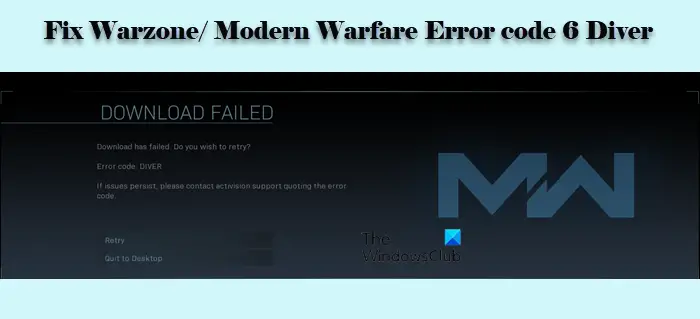
С момента выхода новой версии ОС Windows 10, от пользователей начали поступать сообщения о том, что система периодически выдает ошибки драйверов. При этом предупреждающий код может появиться во время установки или обновлений операционной системы.
Ошибка установки драйверов Windows 10
Всем пользователям знакома ситуация, когда система просит перезагрузить компьютер для установки обновлений. Нередко после перезагрузки система выдаёт сообщение «Windows 10 ошибка драйвера», или «не удалось завершить обновления». В таких случаях желательно проверить, какие именно программы не удалось установить (или обновить). Для этого нужно сделать следующее:
- Перейти в «Центр уведомлений».
- Затем во «Все настройки».
- В появившемся списке выбрать «Обновление и безопасность».
- Дальше перейти в «Центр обновления».
- И открыть «Журнал обновлений».
В этой вкладке появиться список всех драйверов, требующих установки или обновления. Сообщение «Не удалось установить» будет присутствовать напротив тех программ, которые системе не удалось обновить. Причин, по которым возникли ошибки, много. И для каждого пакета драйверов они индивидуальны.
Ошибка при установке драйвера Nvidia Windows 10
Сообщение о проблеме с установкой (обновлением) программ видеокарты появляется по разным причинам. Самые распространенные из них – это заражение вирусами, проблемы с винчестером, конфликт с драйверами материнской или звуковой плат. Чтобы исправить ошибку Nvidia, надо удалить старые программы и установить новые версии. Для удаления старой версии рекомендуется использовать утилиту DriverSweeper. Затем не обходимо перезагрузить компьютер и установить новую версию программы с официального сайта.
Если после «чистой» установки драйверов система продолжает выдавать ошибку, можно попробовать переустановить их в ручном режиме. Сделать это достаточно просто:
- Через Проводник удалить предыдущую версию программы.
- Перезагрузить ПК.
- Далее заходим в «Диспетчер устройств» и в появившемся списке выбрать «Видеоадаптеры».
- Дальше необходимо выбрать пункт «Обновление драйверов».
- Затем выполняем поиск драйверов на этом ПК (выбрав соответствующий пункт списка).
- Выбираем папку, в которую должен распаковаться файл, рекомендуется выбрать C:NVIDIA и нажать «Далее».
- Подождать несколько минут, пока программа установиться.
- Снова перезагрузить ПК.
Если проблема появилась после ручной установки, следует проверить жесткий диск и видеокарту. Возможно, эти комплектующие сильно повреждены и требуют «лечения» или полной замены.
Ошибка драйвера флешки Windows 10
Если после обновления компьютер перестал видеть флешку, подключенную к нему, нужно проверить её на исправность. Если он подключается и без проблем открывается на другом компьютере, а операционная система выдает ошибку «устройство неопознано», следует выполнить следующие действия:
- Зайти в «Диспетчер устройств».
- Найти «Другие устройства» (Контроллеры).
- Находим в появившемся списке «Флеш-накопитель», наводим на него курсор мышки и кликаем правой кнопкой.
- Дальше необходимо выбрать «Обновление драйверов».
Если эти меры не помогли, и система не распознает внешний накопитель можно провести откат драйвера, или его полное удаление с последующей установкой. Кроме того, если в диспетчере устройств напротив флеш-накопителя отображается ошибка «Сбой запроса дискриптора», желательно обновить, или переустановить драйвера USB-контроллера.
Ошибка драйвера AMD на Windows 10
Если пользователь столкнулся с ошибкой видеодрайвера (появляется сообщение «Видеодрайвер перестал отвечать и был успешно переустановлен»), необходимо выполнить откат программы. Делается это через вкладку «Диспетчер устройств».
Еще одно простое решение проблемы некорректной работы AMD – это провести обновление драйвера. Этот способ можно использовать, если во время установки программы не были использованы сторонние утилиты.
Ошибка загрузки драйверов Alcohol Windows 10
Пользователи, перешедшие на новую версию операционной системы, часто сталкиваются с такой проблемой, как ошибка загрузки драйверов Alcohol 120 Windows 10. Такое сообщение ОС выдает в том случае, если driver SPTD изначально был установлен неправильно (или система его вообще не видит). Чтобы устранить ошибку нужно:
- Удалить со своего устройства driver SPTD и программу Alcohol 120.
- После удаления надо дополнительно очистить ветку реестра, удалив в нем последний раздел под названием «HKEY_LOCAL_MACHINESYSTEMCurrentControlSetServicessptd».
- Дальше необходимо перезагрузить ПК.
- Скачать с официального сайта новую версию Alcohol При этом driver SPTD будет установлен автоматически.
Если не удалось выполнить установку новой версии программы Alcohol 120, надо проверить, обновлена ли операционная система. Желательно обновить ОС до самой последней версии.
Ошибка универсального аудио драйвера на Windows 10
После обновления Windows 10 большинство пользователей сталкиваются с отсутствием звука на устройстве или снижением его интенсивности. В большинстве случаев подобная ситуация возникает из-за ошибки универсального аудио драйвера. Перед тем, как исправлять неполадку, следует запустить автоматическую проверку звука:
- Курсор мышки следует навести на значок динамика.
- Щелкнуть правой кнопкой и выбрать в открывшемся списке пункт «Обнаружить неполадки со звуком». Мастер диагностики автоматически выявит причину проблемы и попробует решить её самостоятельно.
Если диагностика не дала результатов, надо проверить состояние драйверов. При определении проблемы проводим откат или полную переустановку программы. Если звук стал тихим, проблему помогут исправить системные настройки. Необходимо зайти в список устройств воспроизведения, а затем в свойства звукового оборудования. Здесь надо перейти в «Дополнительные возможности» и отключить все эффекты. Дальше надо вернуться в список устройств, перейти в «Связь» и поставить галочку напротив пункта «Действие не требуется».
Ошибка драйвера клавиатуры Windows 10
Если после обновления операционной системы перестала работать клавиатура, проблему можно исправить так:
- Провести анализ обновлений Windows 10.
- Если драйвера клавиатуры обновились некорректно, необходимо провести откат или переустановить их.
Если произошла ошибка драйвера bluetooth Windows 10 (не работает беспроводная клавиатура), необходимо проверить состояние драйверов. Для этого необходимо зайти в «Диспетчер задач» и проверить, нет ли напротив программ значка красного или желтого цветов. Если такие отметки появились, необходимо удалить программы и подождать, пока операционная система установит их автоматически. Если этого не произошло, придется переустановить их с официального сайта вручную. Также необходимо поступить, если произошла ошибка драйвера мыши Windows 10.
Рhilips shg8200 Windows 10 ошибка драйвера
Часто система выдает ошибку, если наушники подключаются через USB- разъем. В «Диспетчере устройств» также появляется соответствующий значок напротив программы. Чтобы исправить ситуацию, надо правильно настроить систему или попробовать переустановить ПО до самой последней версии.
Внимание! Программы и файлы размещенные здесь проверены антивирусом Касперский.
Бесплатные программы и файлы поставляются на условиях «As Is» («как есть»), что означает, что компания Гравбиз не несет ответственности за какие-либо физические и программные повреждения оборудования, потери данных, потери прибыли или любые другие виды потерь, связанные с использованием (правильным или неправильным) этой программы.
Устанавливая, прграммы, плагины, драйвера вы знаете, что версии контроллера или лазерного станка совместимы с программным обеспечением и поддерживатся.
Вы используете данные программные продукты на свой страх и риск.
Если беcплатная программа не устанавливается, работает некорректно или не стыкуется с вашей версией программы, то
- обратитесь в бесплатную техническую поддержку производителя: BJ JCZ ( https:// www. bjjcz.cn/ )
- задайте вопрос в нашу бесплатную техподдержку на YouTube канале https://www.youtube.com/channel/UCQgGOBUQgpq1lIPENjCHRzg/
- обратитесь к специалисту технической поддержки Гравбиз Адрес электронной почты защищен от спам-ботов. Для просмотра адреса в вашем браузере должен быть включен Javascript. (платная техподдержка)
Программа GravCad
Программа EzCad 2
|
Дата размещения |
Версия | Описание | Ссылка | Примечание | Доступ |
| 17/05/2011 | 2.7.6 | Программа для лазерных граверов EzCad 2.7.6 английский/русский язык | Скачать EzCad 2.7.6 >>> | Бесплатно, как есть |  |
| 23/05/2016 | 2.9.4 | Программа для лазерных станков EzCad 2.9.4 английский/русский язык | Скачать EzCad 2.9.4 >>> | Бесплатно, как есть |  |
| 18/11/2016 | 2.9.9 | Программа для лазерных граверов EzCad 2.9.9 английский/русский язык | Скачать EzCad 2.9.9 >>> | Бесплатно, как есть |  |
| 24/09/2017 | 2.12.0 | Программа для лазерных станков EzCad 2.12.0 английский/русский язык | Скачать EzCad 2.12.0 >>> | Бесплатно, как есть |  |
| 21/06/2017 | 2.12.3 | Программа для лазерных граверов EzCad 2.12.3 английский/русский язык | Скачать EzCad 2.12.3 >>> | Бесплатно, как есть |  |
| 10/09/2018 | 2.14.1 | Программа для лазерных станков EzCad 2.14.1 английский/русский язык | Скачать EzCad 2.14.1 >>> | Бесплатно, как есть |  |
| 23/08/2018 | 2.14.5 | Программа для лазерных граверов EzCad 2.14.5 английский/русский язык | Скачать EzCad 2.14.5 >>> | Бесплатно, как есть |  |
| 03/07/2019 | 2.14.9 | Программа для лазерных станков EzCad 2.14.9 английский/русский язык | Скачать EzCad 2.14.9 >>> | Бесплатно, как есть |  |
| 11/12/2020 | 2.14.10 | Программа для лазерных граверов EzCad 2.14.10 английский/русский язык | Скачать EzCad 2.14.10 >>> | Бесплатно, как есть |  |
| 13/01/2021 | 2.14.11 | Программа для лазерных станков EzCad 2.14.11 английский/русский язык | Скачать EzCad 2.14.11 >>> | Бесплатно, как есть |  |
| 12/02/2021 | 2.14.11 | Программа для лазерных граверов EzCad 2.14.11 работает без лазера английский/русский язык (эта версия взломанная, нестабильная, работает криво или работает частично, есть ошибки, только для опытных пользователей, поддержку по этой версии не оказываем.) | Скачать EzCad 2.14.11 free>>> | Бесплатно, как есть |  |
Программа EzCad 2
|
Дата размещения |
Версия | Описание | Ссылка | Примечание | Доступ |
| 17/05/2011 | 2.7.6 | Программа для лазерных граверов EzCad 2.7.6 английский/русский язык | Скачать EzCad 2.7.6 >>> | Бесплатно, как есть |  |
| 23/05/2016 | 2.9.4 | Программа для лазерных станков EzCad 2.9.4 английский/русский язык | Скачать EzCad 2.9.4 >>> | Бесплатно, как есть |  |
| 18/11/2016 | 2.9.9 | Программа для лазерных граверов EzCad 2.9.9 английский/русский язык | Скачать EzCad 2.9.9 >>> | Бесплатно, как есть |  |
| 24/09/2017 | 2.12.0 | Программа для лазерных станков EzCad 2.12.0 английский/русский язык | Скачать EzCad 2.12.0 >>> | Бесплатно, как есть |  |
| 21/06/2017 | 2.12.3 | Программа для лазерных граверов EzCad 2.12.3 английский/русский язык | Скачать EzCad 2.12.3 >>> | Бесплатно, как есть |  |
| 10/09/2018 | 2.14.1 | Программа для лазерных станков EzCad 2.14.1 английский/русский язык | Скачать EzCad 2.14.1 >>> | Бесплатно, как есть |  |
| 23/08/2018 | 2.14.5 | Программа для лазерных граверов EzCad 2.14.5 английский/русский язык | Скачать EzCad 2.14.5 >>> | Бесплатно, как есть |  |
| 03/07/2019 | 2.14.9 | Программа для лазерных станков EzCad 2.14.9 английский/русский язык | Скачать EzCad 2.14.9 >>> | Бесплатно, как есть |  |
| 11/12/2020 | 2.14.10 | Программа для лазерных граверов EzCad 2.14.10 английский/русский язык | Скачать EzCad 2.14.10 >>> | Бесплатно, как есть |  |
| 13/01/2021 | 2.14.11 | Программа для лазерных станков EzCad 2.14.11 английский/русский язык | Скачать EzCad 2.14.11 >>> | Бесплатно, как есть |  |
| 12/02/2021 | 2.14.11 | Программа для лазерных граверов EzCad 2.14.11 работает без лазера английский/русский язык | Скачать EzCad 2.14.11 free>>> | Бесплатно, как есть |  |
Плагины к EzCad 2
| Дата | Версия | Описание | Ссылка | Примечание | Доступ |
| AngleRotate.plg плагин EzCad2 для лазерной гравировки с поворотом | Скачать плагин AngleRotate.plg >>> | Бесплатно, как есть |  |
||
| AngleRotate2.plg плагин EzCad2 для лазерной гравировки с поворотом | Скачать плагин AngleRotate2.plg >>> | Бесплатно, как есть |  |
||
| ChangeText.plg плагин EzCad2 для лазерной гравировки текстов | Скачать плагин ChangeText.plg >>> | Бесплатно, как есть |  |
||
| FlyMarkSet.plg плагин EzCad2 конвейерной лазерной гравировки Fly-mark | Скачать плагин FlyMarkSet.plg >>> | Бесплатно, как есть |  |
||
| GlobeMark.plg плагин EzCad2 лазерной гравировки шара | Скачать плагин GlobeMark.plg >>> | Бесплатно, как есть |  |
||
| IPGSet.plg плагин EzCad2 для настройки IPG | Скачать плагин IPGSet.plg >>> | Бесплатно, как есть |  |
||
| jczfont.plg плагин EzCad2 редактирования шрифтов JCZ | Скачать плагин jczfont.plg >>> | Бесплатно, как есть |  |
||
| MultiFileMark.plg плагин EzCad2 многофайловой лазерной гравировки | Скачать плагин MultiFileMark.plg >>> | Бесплатно, как есть |  |
||
| MultiPartMark.plg плагин EzCad2 лазерной гравировки по частям | Скачать плагин MultiPartMark.plg >>> | Бесплатно, как есть |  |
||
| PowerKeyboard.plg плагин EzCad2 лазерной гравировки клавиатур | Скачать плагин PowerKeyboard.plg >>> | Бесплатно, как есть |  |
||
| PowerRuler.plg плагин EzCad2 лазерной гравировки линеек | Скачать плагин PowerRuler.plg >>> | Бесплатно, как есть |  |
||
| ReadFace3d.plg плагин EzCad2 нарезки 3D моделей | Скачать плагин ReadFace3d.plg >>> | Бесплатно, как есть |  |
||
| RingMark.plg плагин EzCad2 лазерной гравировки колец | Скачать плагин RingMark.plg >>> | Бесплатно, как есть |  |
||
| RingTextMark.plg плагин EzCad2 лазерной гравировки текста на кольцах | Скачать плагин RingTextMark.plg >>> | Бесплатно, как есть |  |
||
| RotaryMark.plg плагин EzCad2 лазерной гравировки в поворотном устройстве | Скачать плагин RotaryMark.plg >>> | Бесплатно, как есть |  |
||
| RotateText.plg плагин EzCad2 вращение текста | Скачать плагин RotateText.plg >>> | Бесплатно, как есть |  |
||
| Splitmark2.plg плагин EzCad2 раздельной лазерной гравировки с координатным столом | Скачать плагин Splitmark2.plg >>> | Бесплатно, как есть |  |
||
| SuperProject.plg плагин EzCad2 проектной лазерной гравировки | Скачать плагин SuperProject.plg >>> | Бесплатно, как есть |  |
Драйверы для лазерных станков контроллеров BJJCZ
Массивы мощности к прграмме EzCad
| Дата | Версия | Описание | Ссылка | Примечание | Доступ |
| 28/07/2021 | Массив мощности для определения цвета гравировки дерева волоконным лазером | Скачать шаблон массив мощности >>> | Бесплатно, как есть |  |
|
Если вы сомневаетесь или возникли вопросы, обратитесь к специалисту технической поддержки Адрес электронной почты защищен от спам-ботов. Для просмотра адреса в вашем браузере должен быть включен Javascript.


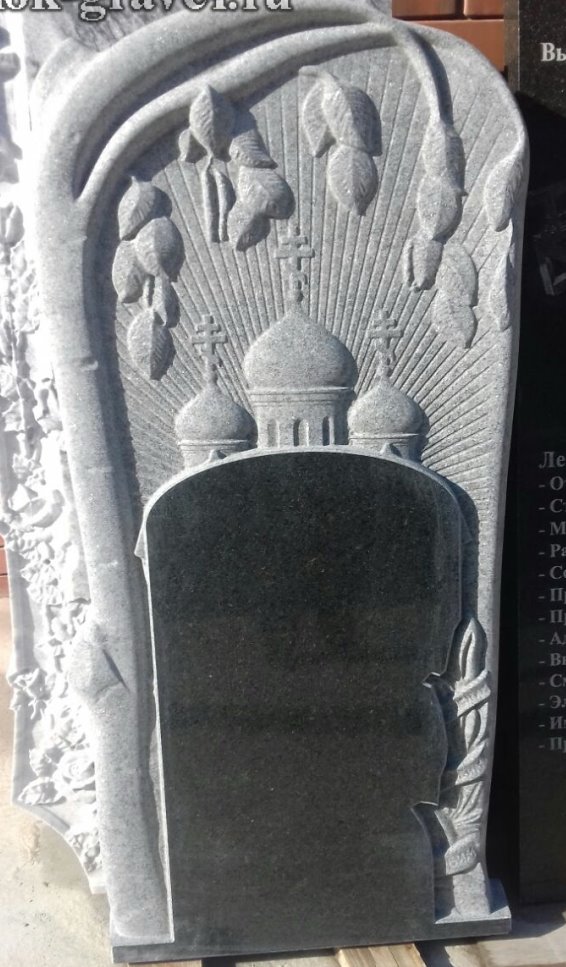








.thumb.jpg.9105d83ee6a195ee9ed13870cd8968ca.jpg)